Kaya, wala pang isang taon, at nagsimula nang bumaba ang pagganap ng baterya ng iyong laptop. Ang mga Windows laptop ay kilalang-kilala sa pagbibigay ng pinakamasamang backup ng baterya dahil sa likas na masinsinang mapagkukunan ng ilang mga application, hindi gaanong pag-optimize para sa power efficiency, at ang iba’t ibang hardware ecosystem. Ngunit huwag mag-alala. Sa gabay na ito, magpapakita kami sa iyo ng mga solusyon na madaling ayusin ang problema sa pagkaubos ng baterya ng laptop nang napakabilis.
Talaan ng Nilalaman
1. Mga Pangunahing Solusyon
Bago kami magpatuloy sa mga advanced na paraan ng pag-troubleshoot, hinihikayat ka naming subukan muna ang mga pangunahing solusyong ito. Sino ang nakakaalam, maaari mong ayusin ang isyu sa pag-ubos ng baterya sa iyong laptop nang hindi nangangailangan ng mas kumplikadong mga interbensyon.
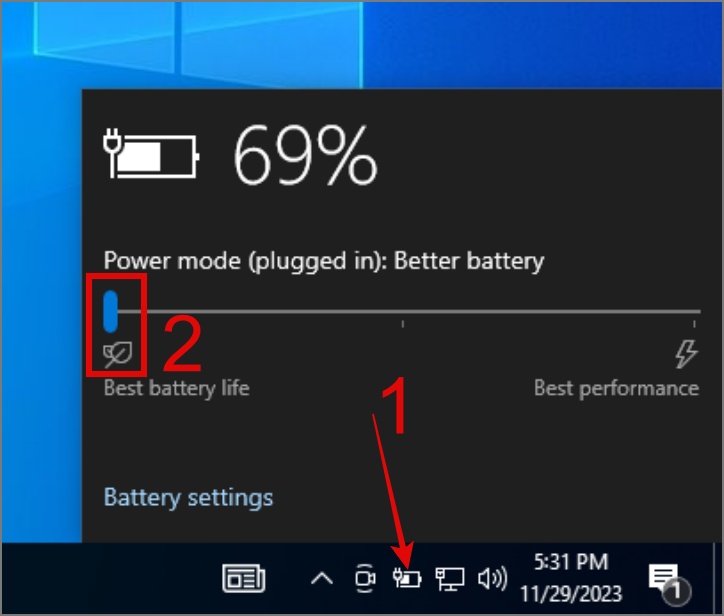 Bawasan ang Liwanag ng Screen: Ang solusyon na ito ay malawak na kinikilala sa internet, at maaring alam mo na ito. Gayunpaman, madalas na hindi napapansin ng mga tao ang kahalagahan ng pagbabawas ng liwanag, isang tendensiyang partikular na karaniwan sa mga manlalaro na nagpapataas ng liwanag para sa mga partikular na laro at pagkatapos ay nakakalimutang bawasan ito pagkatapos. Ibaba o I-disable ang Backlit ng Keyboard: Sa ngayon, karaniwan na para sa isang laptop na magkaroon ng backlit na keyboard. Bagama’t mas kaunting kuryente ang kumokonsumo nito, kung ang iyong laptop ay umuubos na sa mas mabilis na bilis, mas mabuting bawasan ang liwanag ng keyboard o huwag na itong gamitin kung hindi kinakailangan. Alisin sa Saksakan ang Mga Non-Essential Accessories: Laptop cooler, USB fan, external wired RGB keyboard, atbp. Ang lahat ng mga bagay na ito ay madaling maubos ang baterya ng iyong laptop. Inirerekomenda naming gamitin mo lang ang mga accessory ng laptop kapag nagcha-charge ang iyong laptop. Gumamit ng Charger Kapag Nagpapatakbo ng Mabibigat na Gawain: Kung ang iyong mga pang-araw-araw na gawain ay kasama ang pag-edit ng video, paglalaro, pag-coding, o iba pang hinihingi na mga aktibidad, ang pagganap ng iyong baterya ay magdurusa at patuloy na mauubos kapag ginagamit ang mga gawaing ito sa lakas ng baterya. Kaya mas mabuting gamitin ang laptop habang nagcha-charge para sa mga ganitong aktibidad. I-disable ang Wi-Fi: Kung makikita mo ang iyong sarili sa isang lugar na may mahinang Wi-Fi network, maaaring gumamit ang iyong device ng karagdagang mga mapagkukunan ng system upang maitaguyod at mapanatili ang koneksyon. Samakatuwid, kung hindi ka gumagamit ng Wi-Fi, ipinapayong huwag paganahin ito upang mabawasan ang pagpapatuyo ng baterya.
Bawasan ang Liwanag ng Screen: Ang solusyon na ito ay malawak na kinikilala sa internet, at maaring alam mo na ito. Gayunpaman, madalas na hindi napapansin ng mga tao ang kahalagahan ng pagbabawas ng liwanag, isang tendensiyang partikular na karaniwan sa mga manlalaro na nagpapataas ng liwanag para sa mga partikular na laro at pagkatapos ay nakakalimutang bawasan ito pagkatapos. Ibaba o I-disable ang Backlit ng Keyboard: Sa ngayon, karaniwan na para sa isang laptop na magkaroon ng backlit na keyboard. Bagama’t mas kaunting kuryente ang kumokonsumo nito, kung ang iyong laptop ay umuubos na sa mas mabilis na bilis, mas mabuting bawasan ang liwanag ng keyboard o huwag na itong gamitin kung hindi kinakailangan. Alisin sa Saksakan ang Mga Non-Essential Accessories: Laptop cooler, USB fan, external wired RGB keyboard, atbp. Ang lahat ng mga bagay na ito ay madaling maubos ang baterya ng iyong laptop. Inirerekomenda naming gamitin mo lang ang mga accessory ng laptop kapag nagcha-charge ang iyong laptop. Gumamit ng Charger Kapag Nagpapatakbo ng Mabibigat na Gawain: Kung ang iyong mga pang-araw-araw na gawain ay kasama ang pag-edit ng video, paglalaro, pag-coding, o iba pang hinihingi na mga aktibidad, ang pagganap ng iyong baterya ay magdurusa at patuloy na mauubos kapag ginagamit ang mga gawaing ito sa lakas ng baterya. Kaya mas mabuting gamitin ang laptop habang nagcha-charge para sa mga ganitong aktibidad. I-disable ang Wi-Fi: Kung makikita mo ang iyong sarili sa isang lugar na may mahinang Wi-Fi network, maaaring gumamit ang iyong device ng karagdagang mga mapagkukunan ng system upang maitaguyod at mapanatili ang koneksyon. Samakatuwid, kung hindi ka gumagamit ng Wi-Fi, ipinapayong huwag paganahin ito upang mabawasan ang pagpapatuyo ng baterya.
2. I-disable ang High-Performance Mode
Kung nakatakda ang iyong laptop sa high-performance mode, mas malamang na makaranas ka ng mas mabilis na pag-drain ng baterya. Sa ganoong sitwasyon, ang pagtatakda nito sa low-performance mode ay magiging makatwiran kung hinahangad mong pahabain ang buhay ng baterya ng iyong laptop.
Upang baguhin ang power plan sa isang Windows 10 laptop, i-click lang ang Baterya icon sa Taskbar at pagkatapos ay i-drag ang slider sa kaliwang bahagi upang itakda ito sa Pinakamahusay na baterya life mode.
Para sa Windows 11, pumunta sa Mga Setting > System > Power at baterya at pagkatapos ay piliin ang Pinakamahusay na Power Efficiency opsyon sa ilalim ng Power mode.
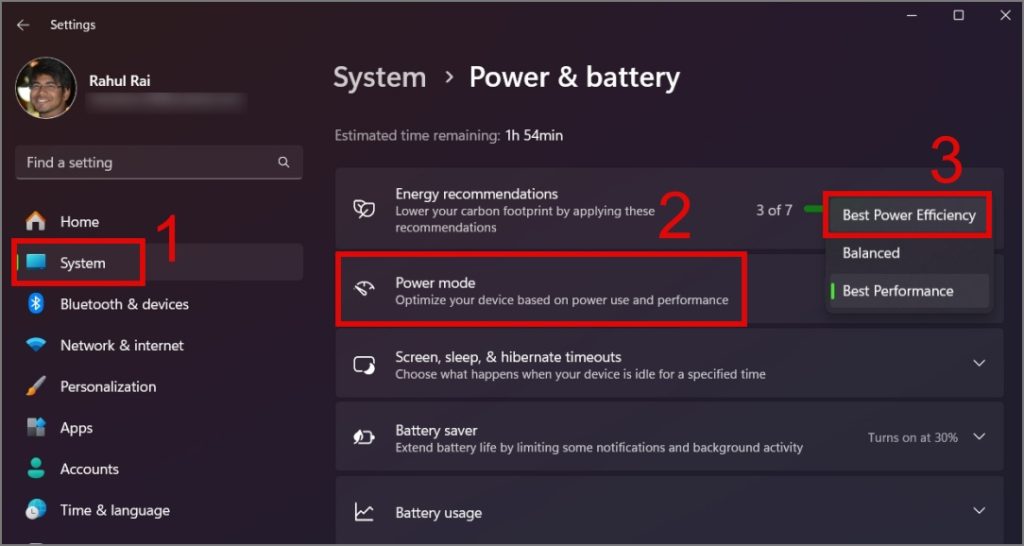
Tingnan ngayon kung inaayos nito ang isyu sa baterya, o kung hindi ay magpatuloy sa susunod na solusyon.
3. Huwag paganahin ang Mga Application na Tumatakbo sa Background
Ang isa pang dahilan para sa mas mabilis na pagkaubos ng baterya ng iyong laptop ay ang mga application na tumatakbo sa background. Kung nag-install ka ng dose-dosenang mga app sa iyong Windows laptop, maaari kang makaranas ng mas mabilis na pagkaubos ng baterya. Samakatuwid, ipinapayong huwag paganahin ang lahat ng mga application na tumatakbo sa background na hindi mo na ginagamit o bihirang ginagamit.
Maaari mong gamitin ang Task Manager (Ctrl + Shift + Esc), pagkatapos ay tumalon sa seksyong Startup apps.
Pagkatapos, right-click sa app na hindi mo gustong patakbuhin sa background at piliin ang opsyong Huwag paganahin.
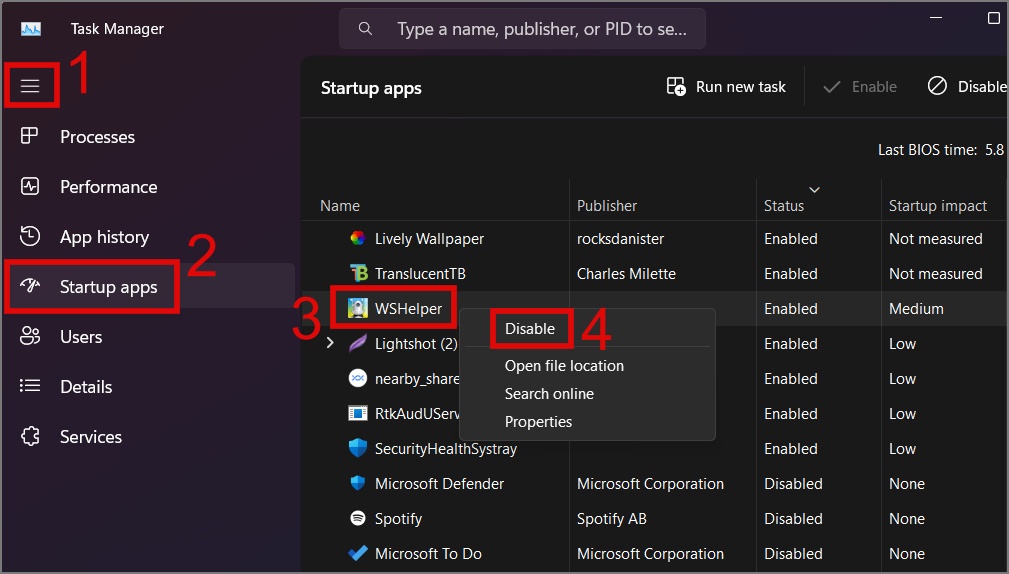
PRO TIP: Inirerekomenda din namin ang pag-alis ng mga hindi kinakailangang application at bloatware mula sa iyong laptop upang maiwasan ang mga ito sa pagkonsumo ng iyong baterya sa hinaharap.
4. Mag-scan para sa Malware
Kung ang iyong Windows laptop ay nahawaan ng malware, maaari itong maging sanhi ng abnormal na pag-uugali ng iyong system, na magreresulta sa mataas na paggamit ng CPU o disk. Ito naman ay humahantong sa mas mabilis na pag-alis ng baterya. Upang alisin ang malware mula sa iyong laptop, maaari kang gumamit ng anumang magandang anti-virus software o maaari mong gamitin ang built-in na virus scanner app sa Windows.
1. Hanapin at buksan ang Windows Security app gamit ang Windows Search (Windows key + S).

2. Susunod, mag-navigate sa Proteksyon sa virus at pagbabanta > Mga opsyon sa pag-scan.
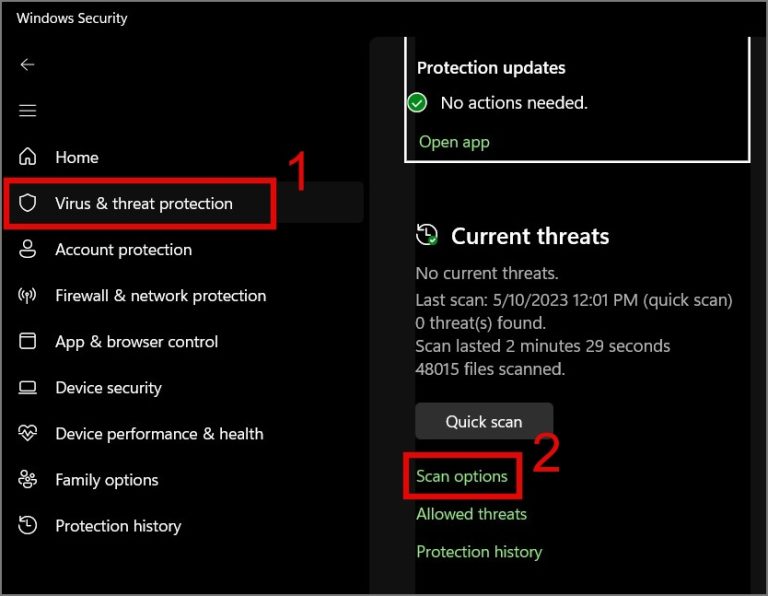
3. Panghuli, piliin ang Buong pag-scan na opsyon at pindutin ang I-scan ngayon button.
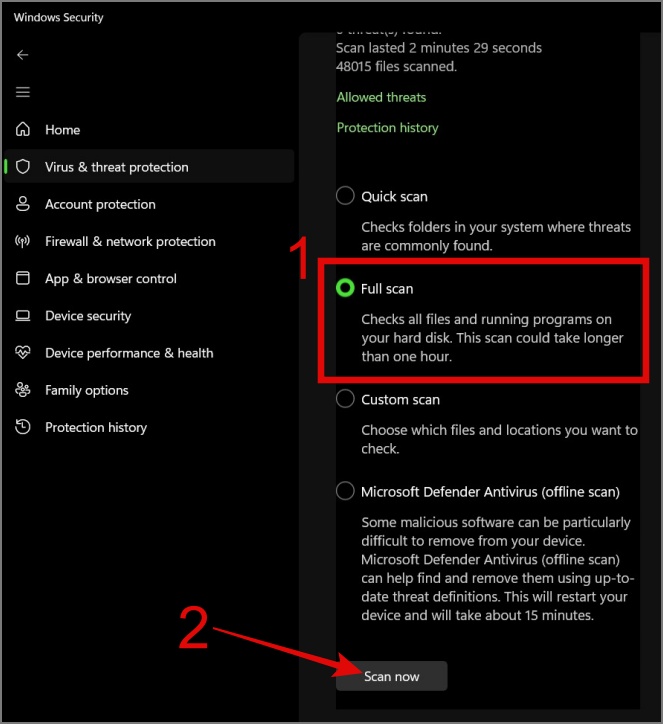
TIP: Alamin kung paano i-disable ang mga ad mula sa lahat ng dako sa Windows 11.
5. Muling i-install ang Mga Driver ng Baterya
Ang isa pang dahilan kung bakit maaaring mabilis na maubos ang baterya ng iyong laptop ay dahil sa isang luma o sira na driver ng baterya. Madalas itong nangyayari kapag pinalitan mo ang iyong baterya o kapag ang kasalukuyang bersyon ng driver ay naging hindi tugma sa mas bagong bersyon ng Windows. Marahil ang muling pag-install ng driver ng baterya ay maaaring ayusin ang isyu sa baterya. Narito kung paano ito gawin:
1. Mag-right click sa Start menu o pindutin ang Windows Key + X upang buksan ang WinX menu at pagkatapos ay piliin Device Manager.
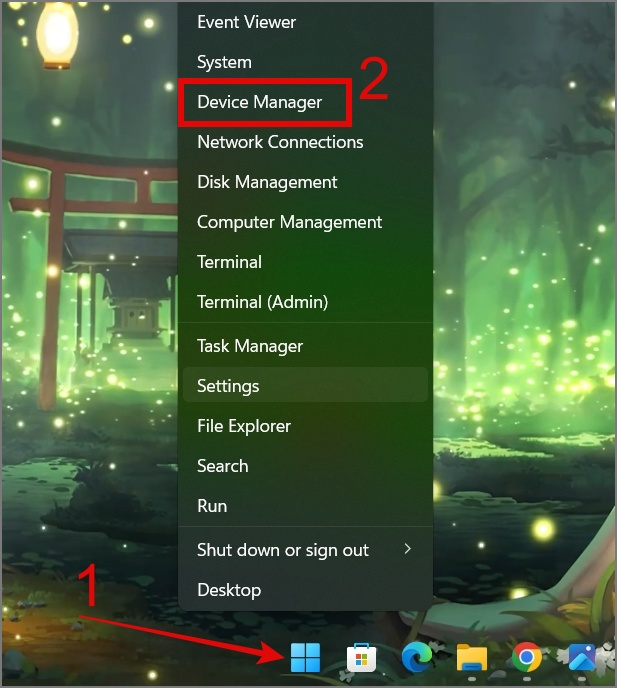
2. Palawakin ang seksyong Mga Baterya, pagkatapos para sa bawat device sa seksyon, right-click dito, at piliin ang opsyong I-uninstall.
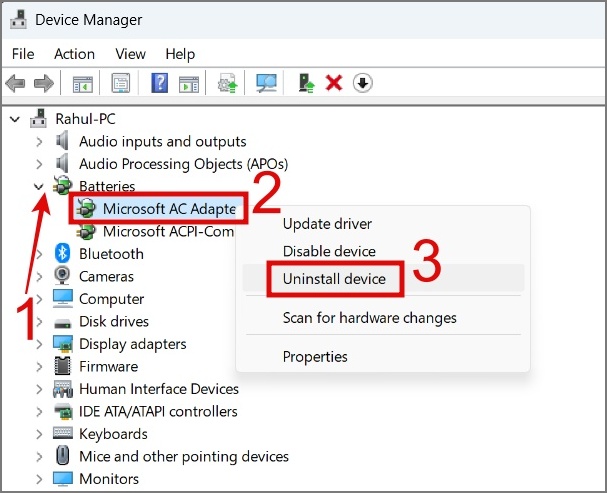
3. Ngayon, idiskonekta ang power adapter, i-restart ang iyong computer, at sa pag-boot-up, ang Windows ay muling i-install ang driver.
Pagkatapos nito, gamitin ang iyong laptop nang ilang sandali upang obserbahan ang bilis ng pag-draining ng baterya. Kung maayos ang lahat, binabati kita, nalutas mo ang isyu. Kung hindi, magpatuloy sa susunod na hakbang sa pag-troubleshoot.
6. I-restore ang Default na Power Options
Kung hindi gumana para sa iyo ang hindi pagpapagana ng mga application sa background o muling pag-install ng mga driver ng baterya, marahil ay makakatulong ang pag-reset ng power plan sa default na estado nito. Noong nakaraan, maaaring hindi mo sinasadyang binago ang ilang setting na maaaring direktang makaapekto sa buhay ng iyong baterya. Upang malutas ang isyung ito, sundin ang gabay sa ibaba:
1. Hanapin at buksan ang setting na I-edit ang Power Plan mula sa Paghahanap sa Windows malakas> (Windows Key + S).
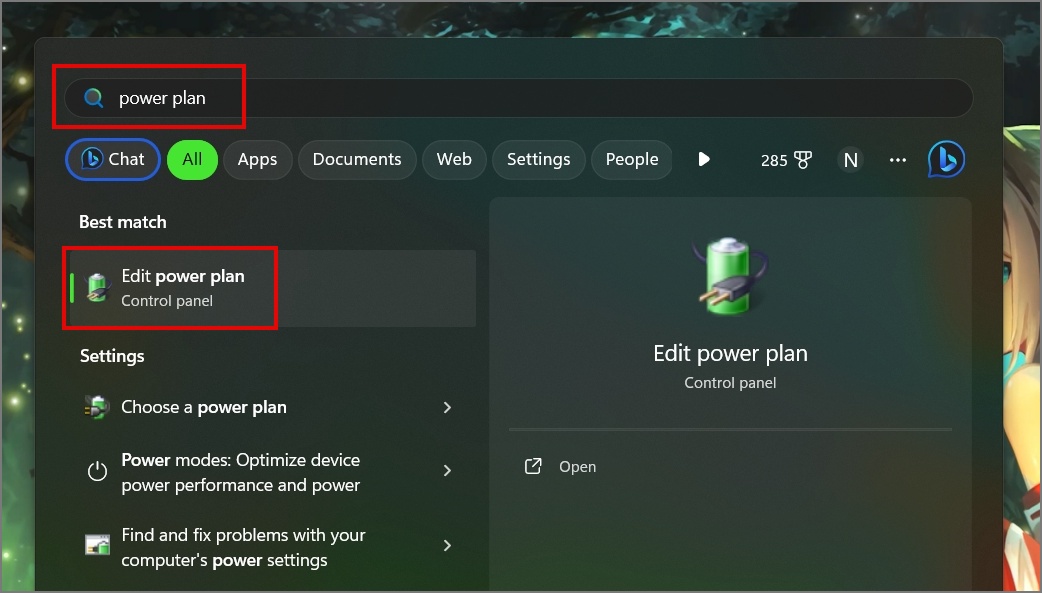
2. Susunod, i-click ang Baguhin ang mga advanced na setting ng power.
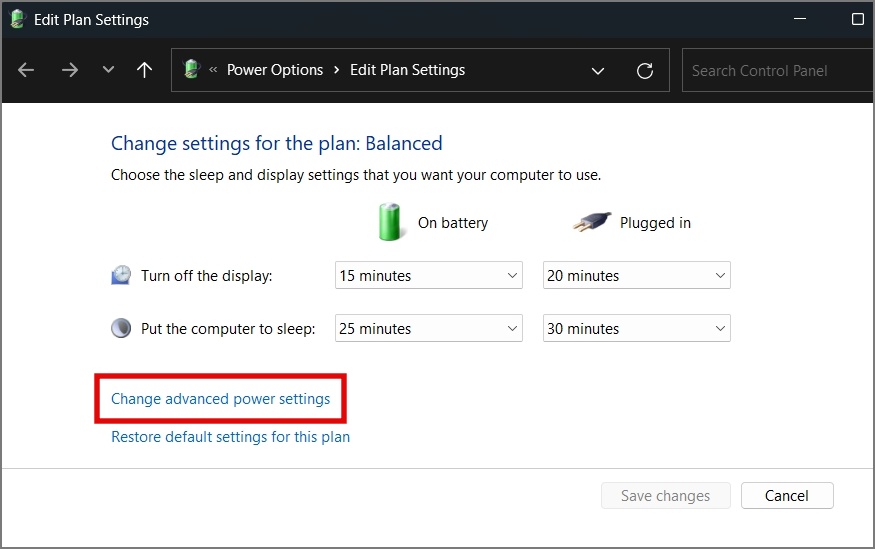
3. Ngayon, pindutin ang Ibalik ang mga default ng plano button.
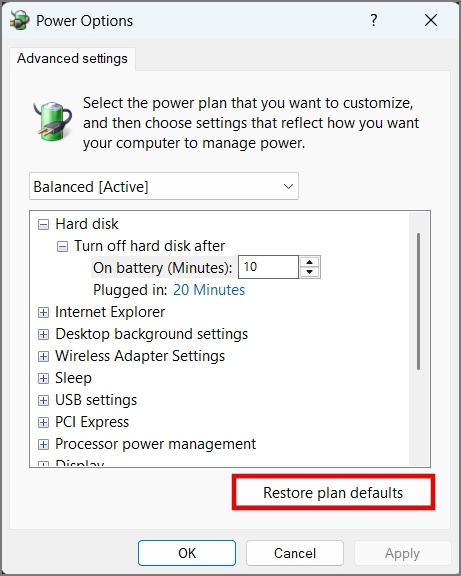
4. I-click ang Oo para kumpirmahin ang iyong desisyon.
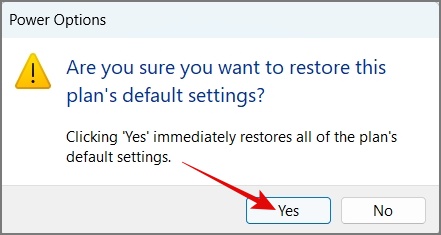
5. Panghuli, pindutin ang OK at pagkatapos ay i-restart ang iyong laptop.
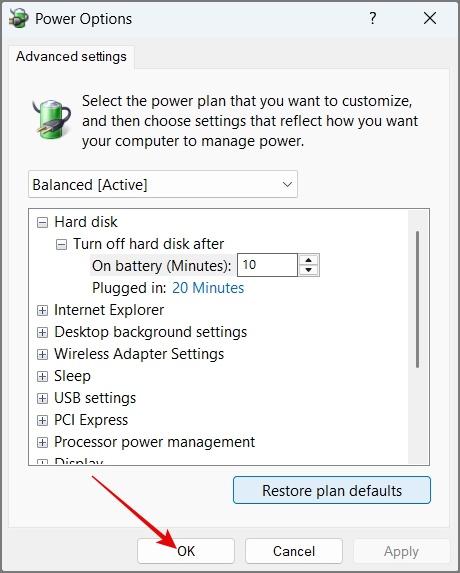
Sana, naayos nito ang problema sa mabilis na pagkaubos ng baterya ng laptop. Kung hindi, lumipat sa susunod na solusyon.
7. Patakbuhin ang Power Troubleshooter
Kahit na pagkatapos gumawa ng napakaraming pagbabago sa iyong system, kung hindi ka pa rin sigurado kung anong mga setting ang nagiging sanhi ng pagkaubos ng iyong baterya sa mas mabilis na rate, pagkatapos ay subukang magpatakbo ng power troubleshooter. Narito kung paano ito gumagana:
1. Ilunsad ang Run dialog box (Windows Key + R), pagkatapos ay i-type/kopyahin ang sumusunod na command at pindutin ang Enter key o OK na button.
msdt.exe/id PowerDiagnostic 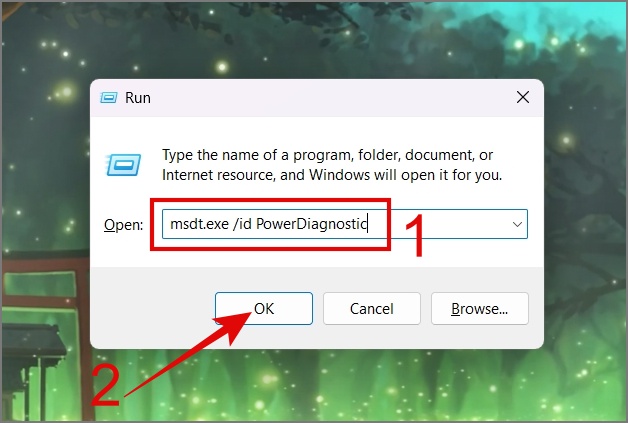
2. Ngayon, i-click ang Susunod > button at magsisimula itong mag-scan para sa error sa system.
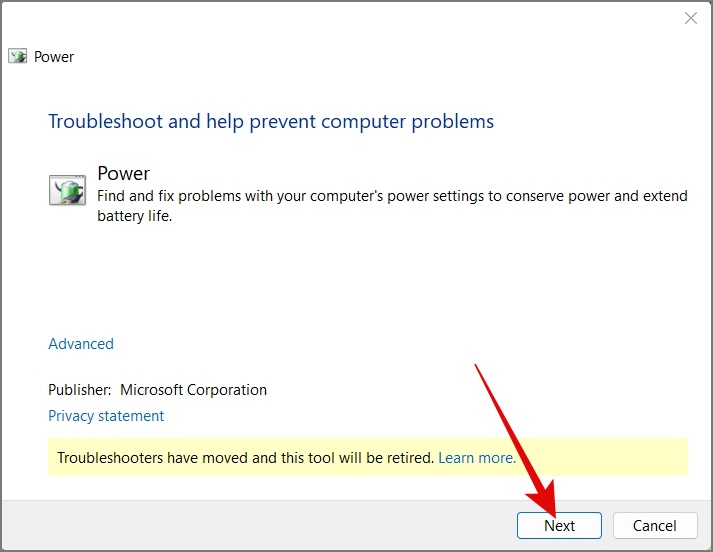
3. Kung natagpuan, aayusin nito ito para sa iyo, tulad ng ipinapakita sa screenshot sa ibaba.
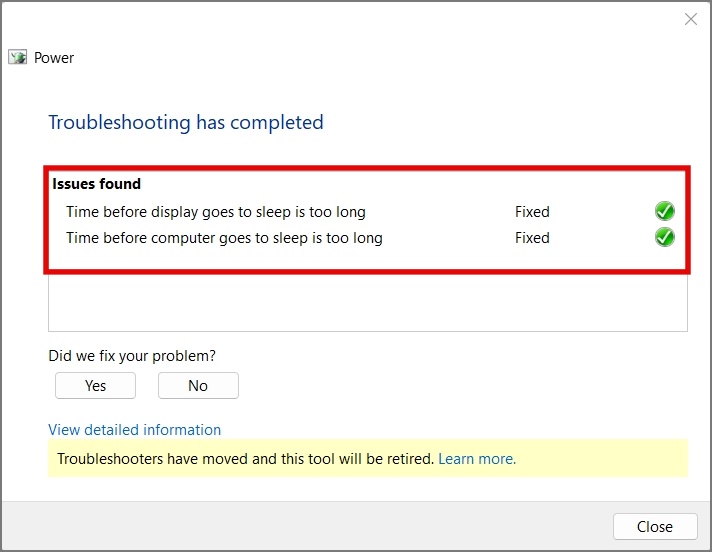
8. Huwag paganahin ang Mabilis na Startup
May ilang debate tungkol sa kung ang tampok na Mabilis na Startup sa Windows ay nakakaubos ng baterya habang ang laptop ay naka-off. Kung sakaling hindi ka pamilyar, ang Fast startup ay isang feature na nagbibigay-daan sa iyong computer na mag-boot up nang mas mabilis sa pamamagitan ng pag-save ng kernel image sa hibernation kapag isinara ang computer.
Wala kaming nakitang anumang makabuluhang pagbaba sa buhay ng baterya na pinagana ang Mabilis na Startup. Gayunpaman, kung mas gusto mong huwag kumuha ng anumang mga pagkakataon, maaari mong subukang i-disable ang feature na ito upang makita kung naresolba nito ang isyu sa pagkaubos ng baterya ng laptop.
1. Ilunsad ang Windows Maghanap (Windows Key + S) at hanapin ang Control Panel. Kapag natagpuan, buksan ito.
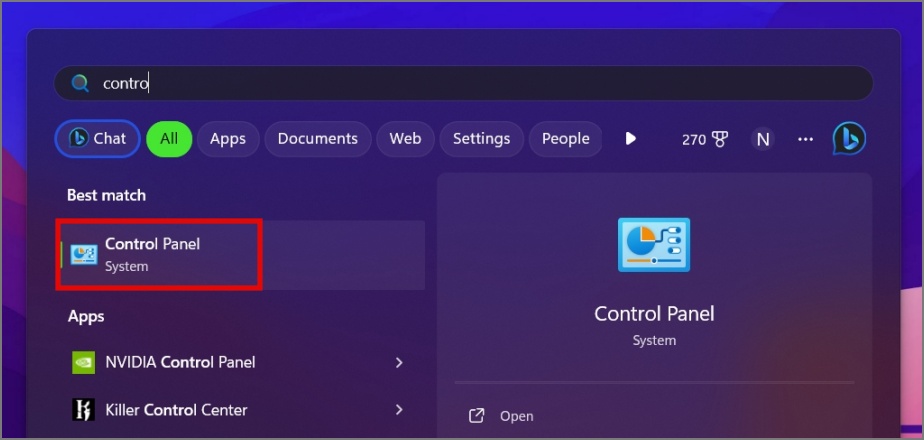
2. Mag-click sa Hardware at Tunog mga setting.
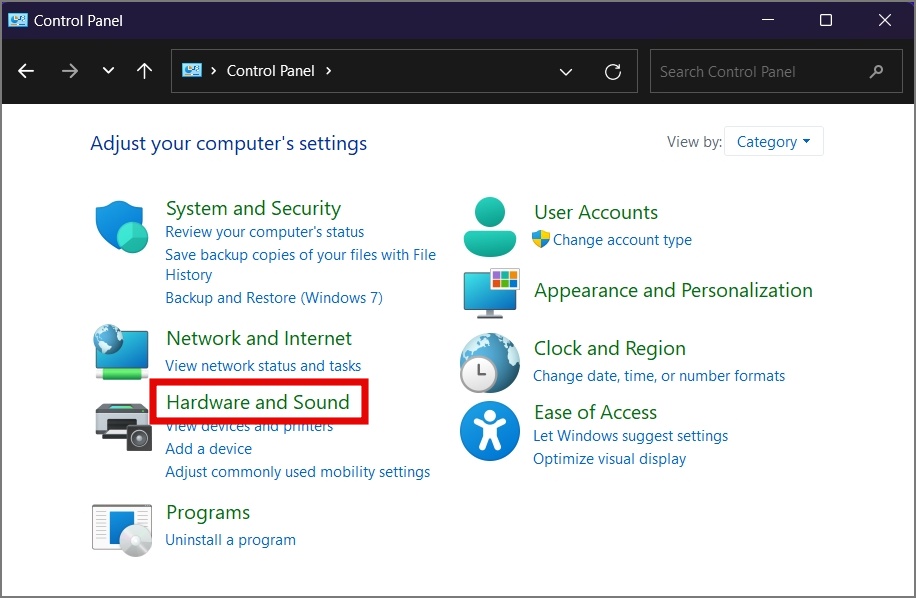
3. Sa ilalim ng Power Options, piliin ang Baguhin kung ano ang ginagawa ng mga power button ang opsyon.
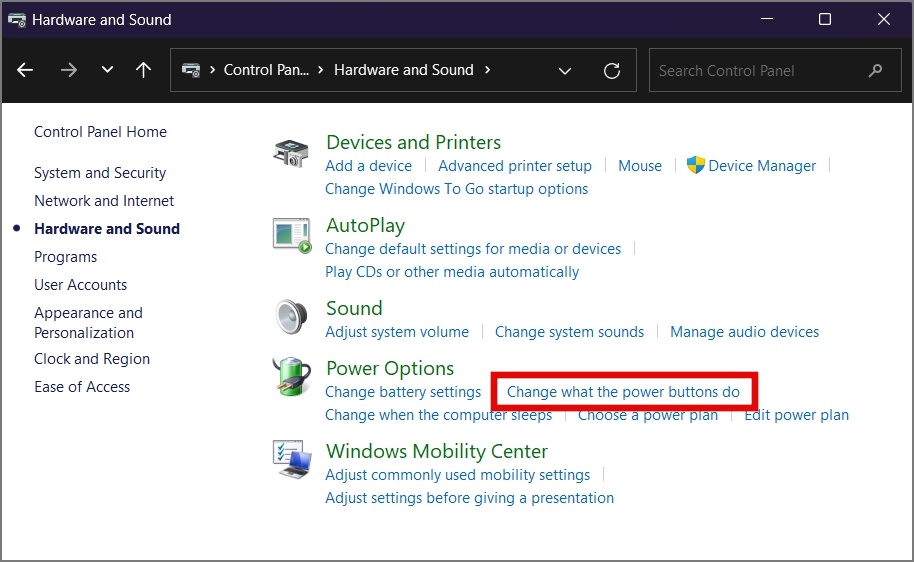
4. Susunod, mag-click sa Baguhin ang mga setting na kasalukuyang hindi available.
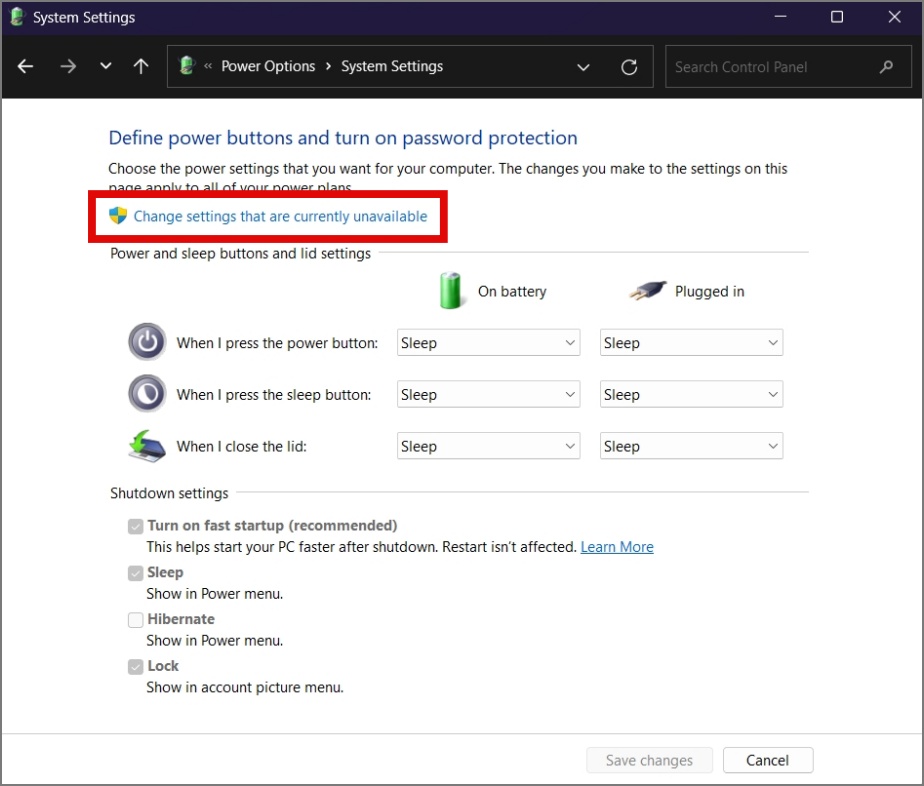
5. Panghuli, alisan ng check ang kahon sa tabi ng I-on ang mabilis na startup opsyon at pagkatapos ay i-click I-save ang mga pagbabago.
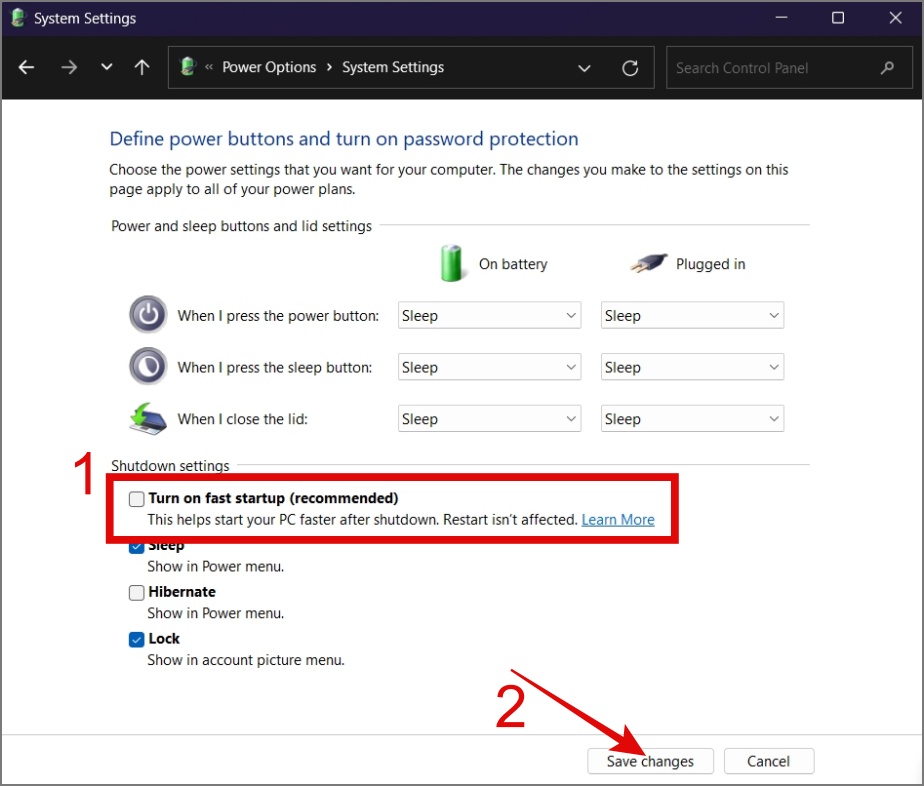
9. I-calibrate ang Iyong Baterya
Hanggang ngayon, tinatalakay namin ang iba’t ibang solusyon, ngunit hindi namin napansin ang posibilidad na ang iyong laptop ay maaaring nagpapakita ng maling impormasyon ng baterya. Ito ay hindi pangkaraniwan; kahit sa aming mga laptop, nakatagpo kami ng mga sitwasyon kung saan ang baterya ay nagpapakita ng 15%-20%, ngunit ang laptop ay biglang nag-shut down pagkatapos ng 10-15 minuto.
Maaaring nararanasan mo ang parehong isyu. Samakatuwid, inirerekomenda namin ang pagsasagawa ng pagsubok sa pagkakalibrate ng baterya upang matiyak ang tumpak na mga pagbabasa. Narito kung paano ito gawin:
1. I-charge ang laptop para sa 100% at patuloy na i-charge ito nang hindi bababa sa 1-2 pang oras.
2. Idiskonekta ang power adapter at pagkatapos ay gamitin ang iyong laptop nang normal upang maubos ang baterya.
3. Patuloy na gamitin ang laptop hanggang sa ganap na mag-shut down ang iyong laptop.
4. Pagkatapos ay maghintay ng ilang oras at pagkatapos ay i-charge ang iyong laptop nang walang patid sa 100%.
10. I-update o I-roll Back ang Mga Update sa Windows
Ang isa pang dahilan para sa mas mabilis na pagkaubos ng baterya ng laptop ay ang hindi magandang pag-update. Sa kabutihang palad, mabilis na tinutugunan ng Microsoft ang mga naturang isyu at naghahatid ng mga update para sa partikular na hardware na maaaring nagdudulot ng mga naturang problema. Marahil ay dapat mo ring tingnan ang mga update at i-install ang mga ito kung magagamit upang malutas ang problema sa pagkaubos ng baterya.
Narito kung paano tingnan ang mga update sa Windows:
Windows 10:
Mag-navigate sa Mga Setting (Windows Key + I) > Update at Seguridad > Windows Update at pagkatapos ay pindutin ang Tingnan ang mga update button. p> 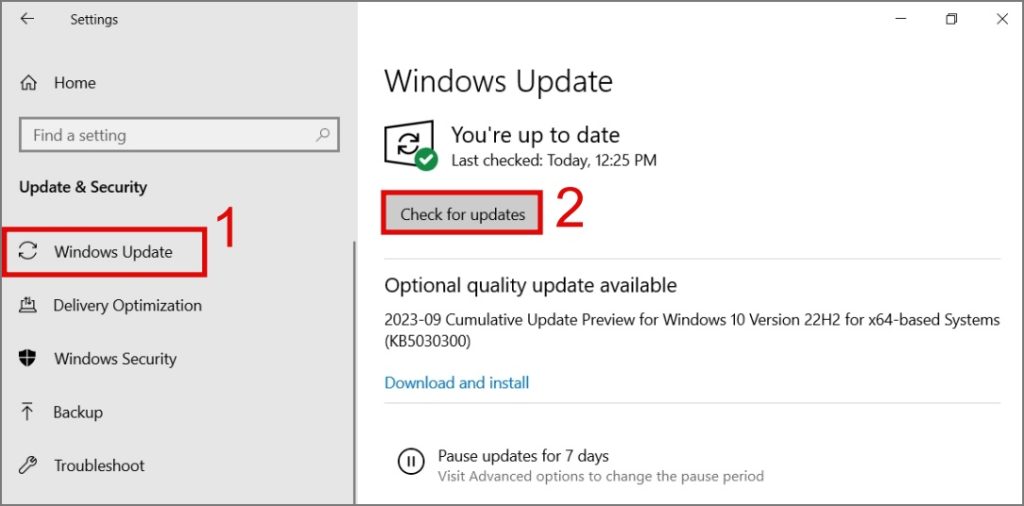
Windows 11:
Pumunta sa Mga Setting > Windows Update at pagkatapos ay i-click ang Tingnan para sa mga update button.

Kung napansin mong mas mabilis na nauubos ang baterya ng iyong laptop kasunod ng pag-update ng Windows, maaari kang bumalik sa dating build. Para magawa iyon, pumunta lang sa Mga Setting (Windows Key + I) > System > Recovery at pagkatapos ay i-click ang Bumalik button. Pagkatapos nito, maaari mong sundin ang mga tagubilin sa screen.
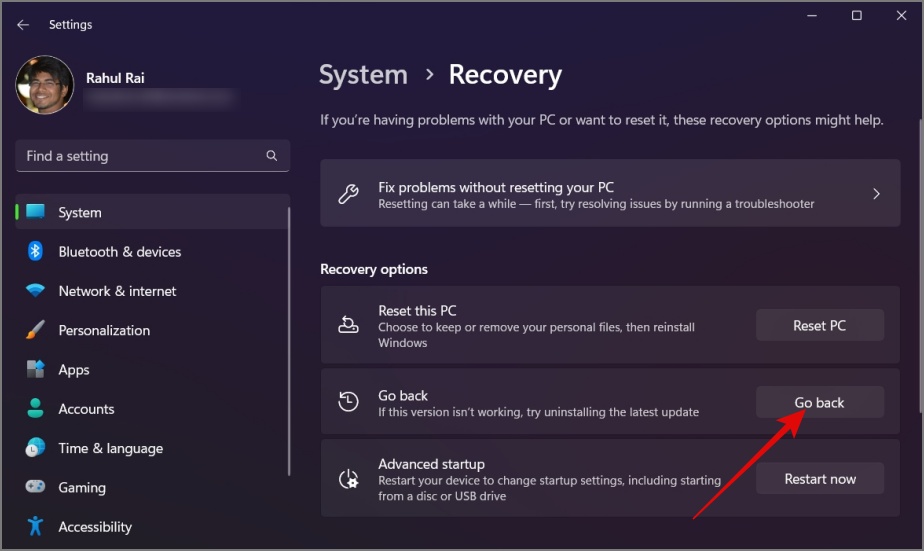
11. I-install muli ang Windows
Kung nandito ka, nangangahulugan ito na wala sa mga solusyon sa itaas ang gumana para sa iyo. Ayos lang iyon; minsan ang mga bagay ay hindi gumagana ayon sa plano. Ngayon, ang natitirang opsyon na lang ay i-reset ang Windows at i-set up ito mula sa simula, na siyang huling pag-asa mo. Maaari mong sundin ang aming detalyadong gabay sa kung paano i-reset ang Windows.
Mga FAQ
1. Paano ko titingnan kung aling mga app ang umuubos ng baterya ng aking laptop?
Upang suriin ang paggamit ng baterya sa iyong laptop, mag-navigate sa Mga Setting (Windows Key + I) > System > Power at baterya > Paggamit ng baterya. Mula doon, maaari mong tingnan ang lahat ng app na naubos ang baterya ng iyong laptop.
2. Paano tingnan ang mga detalyadong detalye at paggamit ng baterya ng iyong laptop?
Upang suriin ang kalusugan ng baterya ng iyong laptop, buksan ang Command Prompt (Admin) at ilagay ang command na “powercfg/batteryreport” (nang walang quote).
Pagkatapos nito, maaari mong buksan ang ulat ng baterya sa pamamagitan ng pagpunta sa path na binanggit sa CMD.
3. Kailan ko dapat isaalang-alang ang pagpapalit ng baterya ng aking laptop?
Dapat mong isaalang-alang ang pagpapalit ng baterya kung nakakaranas ka ng mga isyu tulad ng pinababang buhay ng baterya, sobrang pag-init, mga random na shutdown, o isang namamagang baterya.
4. Paano ko mapipigilan ang mabilis na pagkaubos ng baterya ng aking laptop sa hinaharap?
Upang mapanatili ang baterya ng iyong laptop, itakda ang mga limitasyon ng baterya sa humigit-kumulang 80%, iwasan ang mga malalalim na discharge, isara ang mga hindi kinakailangang application, at panatilihing cool ang iyong laptop.
Gawing Mas Matagal ang Baterya ng Iyong Laptop
Ang pagkuha ng isang oras na backup ng baterya sa iyong laptop ay maaaring nakakadismaya, lalo na kung ikaw gamitin ito para sa trabaho sa opisina. Sa kabutihang palad, sa mga solusyon sa itaas, maaayos mo ang isyu sa pagkaubos ng baterya ng laptop. Umaasa kaming hindi mo kailangang palitan ang iyong baterya para gumana nang normal ang iyong laptop.